Der Landwirtschafts Simulator 15 läuft unter Linux problemlos mit Wine (bis auf kuriose Verbindungsprobleme – mehr dazu liest du im letzten Abschnitt). Dabei ist es irrelevant, ob das ältere aber stabile Wine 1.6.2, oder die neuste Developer-Edition Wine 1.7.30 benutzt wird. Die Grafik von Landwirtschafts Simulator 2015 kann unter beiden Wine-Versionen problemlos angezeigt werden.
Wine ist ein kostenloses Linux-Programm um Windows Anwendungen unter Linux ans Laufen zu kriegen. Dabei setzt wine nicht auf eine klassische Emulation oder Virtualisierung sondern funktioniert als Wrapper, der die Windows- und DirectX-API-Aufrufe auf das entsprechende Linux-Gegenstück umleitet. Das erlaubt dann auch eine bessere Performance in den Spielen, die über Wine spielbar gemacht werden können.
[quote_right]Keine Steam-Version![/quote_right]Achtung: Die Steam-Version kann NICHT unter Linux gespielt werden, zumindest nicht so einfach wie man gerne hätte. Du musst das Spiel als Download-Version von http://farming-simulator.com gekauft & heruntergeladen haben. Die Installationsdatei heißt zum Beispiel: FarmingSimulator2015DE_withPatch1.1.exe
Variante 1: Klassische Installation mit der Kommandozeile
Ab Ubuntu 14.04+ oder Linux Mint 17+ ist Wine 1.6.2 direkt im Repository verfügbar. Es gibt durchaus neuere Versionen, die Nutzung der stabilen 1.6er Release reicht völlig aus und vereinfacht uns die Installation.
Los gehts:
sudo apt-get update sudo apt-get install wine wine --version
Sobald der Outpout „wine –version: wine-1.6.2“ erscheint, hat die Installation geklappt.
Nun installieren wir das Spiel, welches wir zuvor als FarmingSimulator2015DE_withPatch1.1.exe von farming-simulator.com gekauft & herungergeladen haben.
wine ~/Downloads/FarmingSimulator2015DE_withPatch1.1.exe
Ubuntu und auch Linux Mint erstellt dir jetzt ein Start-Icon auf dem Desktop, oder du findest es wenn du nach „Landwirtschafts Simulator“ suchst. Sollte es wider erwarten nicht zu vorhanden sein, kannst du den Landwirtschafts Simulator 2015 auch mittels dem Termainal starten:
wine ~/.wine/drive_c/Program\ Files\ \(x86\)/Landwirtschafts\ Simulator\ 2015/FarmingSimulator2015.exe
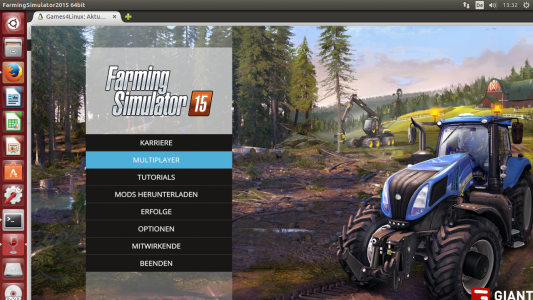
Dein LS 15 startet jetzt. Falls nicht, stelle unbedingt sicher, dass du die neusten Linux proprioritären Grafiktreiber installiert hast (ATI Catalyst oder Nvidia Forceware).
Fertig.
Variante 2: Installation mit PlayOnLinux
PlayOnLinux soll die Installation von Windows- Games & Programmen vereinfachen. Leider nicht in unserem Fall, denn der Landwirtschafts Simulator ist innerhalb PlayOnLinux nicht als eigenständiges „Profil“ bekannt. Aus diesem Grund muss die manuelle Installation gewählt werden:
- Installiere PlayOnLinux
- Wähle „Installiere ein Programm, das nicht aufgelistet ist“
- Installiere FarmingSimulator2015DE_withPatch1.1.exe
Die nachfolgende Bilderstrecke zeigt die komplette Installation des Landwirtschafts Simulators 15 mit PlayOnLinux:
*Puh*. Ganz schön viel Aufwand, was?
Mysteriöse Verbindungsprobleme mit Linux & Wine
In unseren Tests kam es zu unerklärlichen Verbindungsproblemen auf einzelne Server.
Teilweise konnten wir nicht mehr auf unseren Testserver (auch der läuft mit wine unter Linux) zugreifen. Der Ladebalken blieb bei 29% stehen und Wine meldete folgende Fehlermeldung:
err:ntdll:RtlpWaitForCriticalSection section(...) wait timed out in thread 000b, blocked by 0069, retrying (60 sec)
Während der Wine-Linux Client einfach hängen blieb, konnte mit Windows weiterhin auf demselben Server gespielt werden. Das ulkige dabei: Wurde auf demselben Server ein frischer Spielestand geladen, kann auch mit Linux wieder darauf verbunden werden. Okay, ja, zugegeben: Der Spielstand, welcher Probleme verursacht, hatte eine Menge Fahrzeuge und Geräte herbei gecheated, ob das letzendlich zu einem Problem geführt hat?
Nichts desto trotz funktioniert das Spiel mit Linux im Grossen und Ganzen sehr gut.
(So, und jetzt kann ich Ubuntu 14.04 – das ich extra für diesen Artikel hier installiert habe – endlich wieder löschen. Mein Gott, ist Ubuntu Unity hässlich!)








![Two Worlds 2: Und täglich grüßt der Release Termin [Update]](https://games4linux.de/wp-content/uploads/2017/05/Two-Worlds-2-DLC-Linux-218x150.jpg)






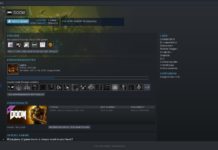






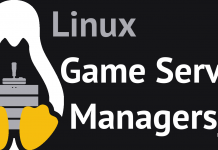
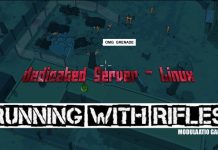
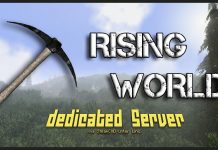

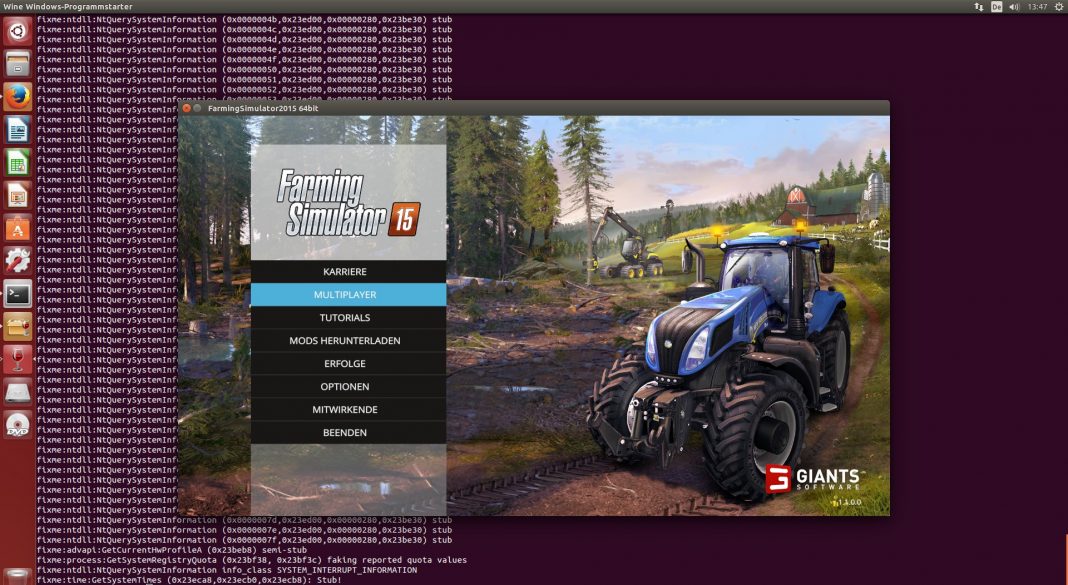
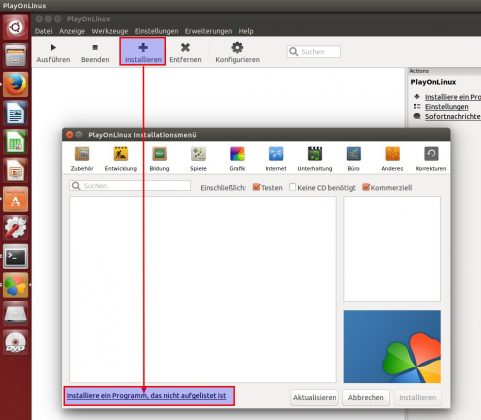
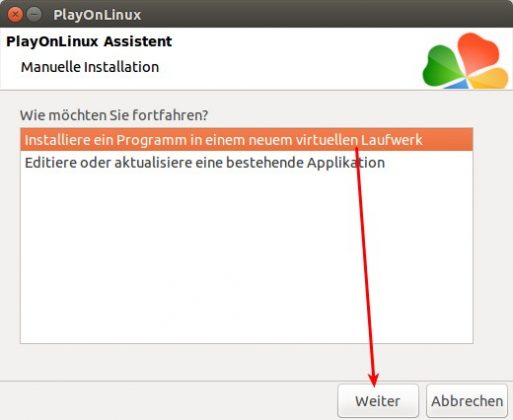
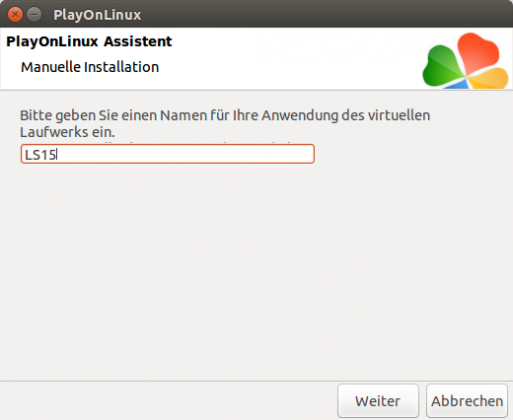
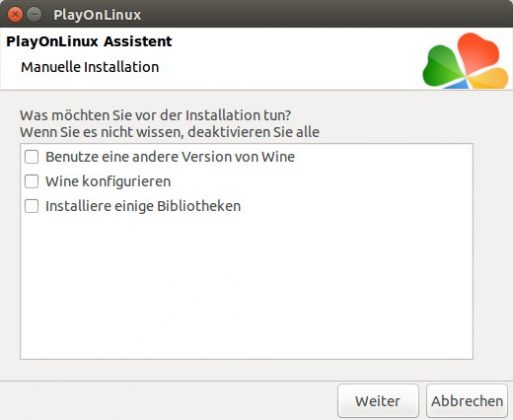
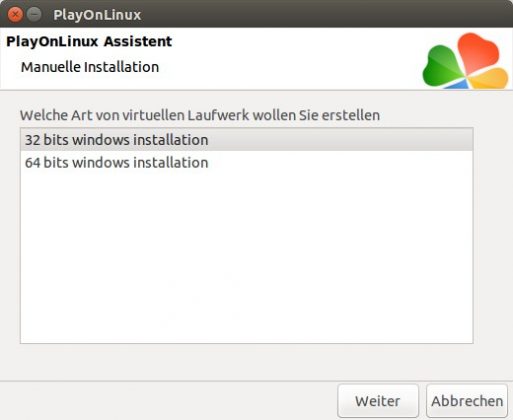
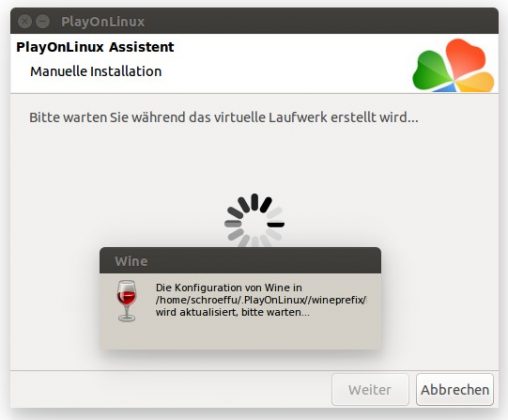
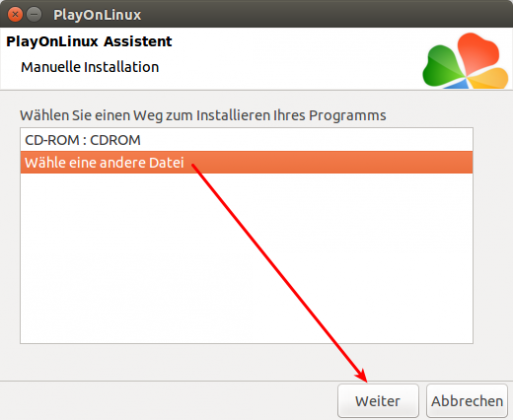
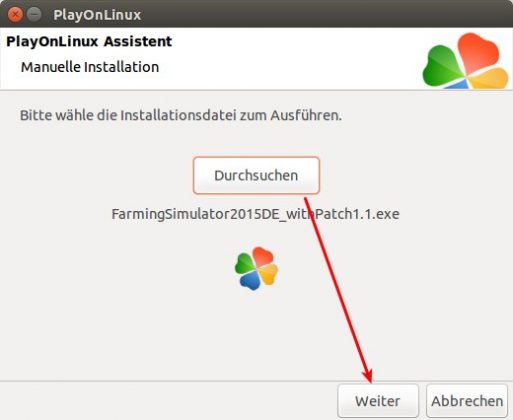
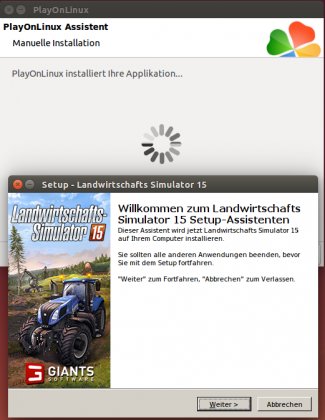
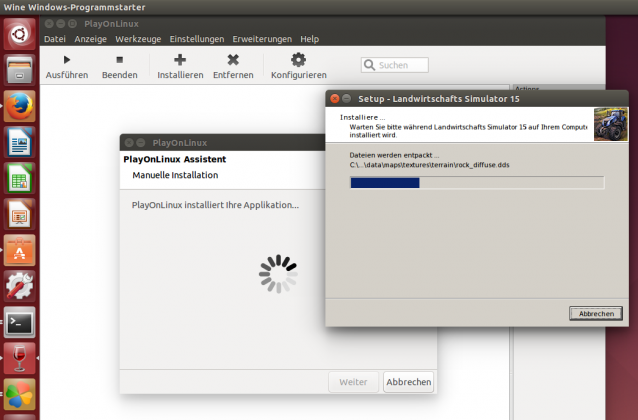
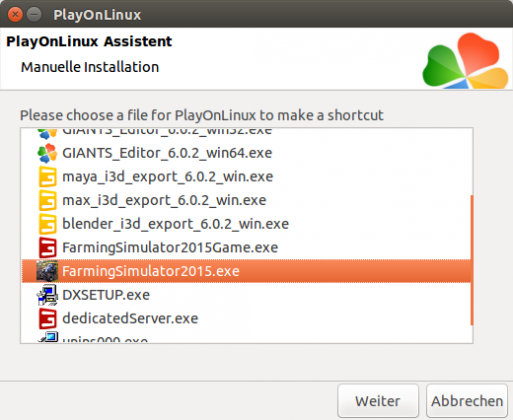
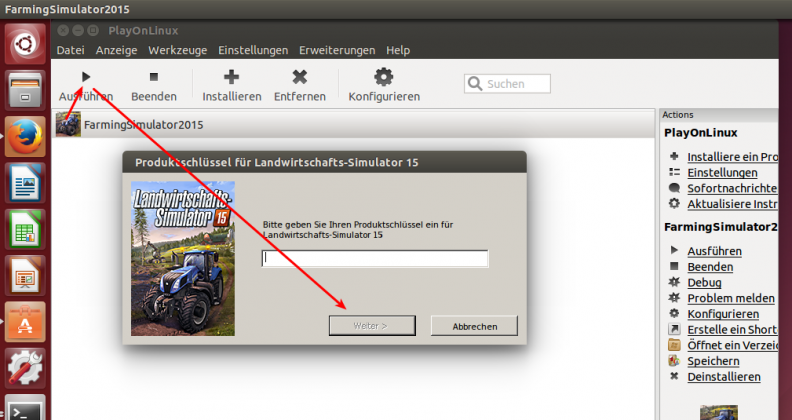

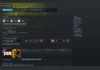


Das mit Unity ist ja Ansichtssache ich nutze es momentan mit Ubuntu 14.10 und finde es bei weitem nicht so schlecht wie gesagt wird, bringt frischen Wind in die Linux Welt
Wie du sagtest: Es ist Ansichtssache. Ich persönlich bin am weinen, weil ich kein KDE-User bin, aber das schönste Theme unter dieser Sonne natürlich ein KDE-Theme ist …
http://linuxmint-art.org/content/show.php/Hex+Lite?content=164224
Mint habe ich auch mal ausprobiert allerdings gab es komischerweise riesen Probleme mit Wine und RCT 3 mit Cinnamon da wurde die Auflösung nicht zurückgestellt oder Cinnamon ist abgeschmiert.
Optisch fand ich Cinnamon gar nicht so schlecht fast so gut wie Enlightment 🙂 die Bedienung war auch ganz gut besser wie ich erwartet hatte.
Ich nutze gerade Cinnamon via Mint und mag es sehr gerne. Das ist wirklich das Gnome2, wie ich es mir immer gewünscht habe. Wobei ich persönlich Gnome3 nicht verteufel. Da kamen einige großartige Änderungen.
Die Performance Probleme mit RCT 3 Platinum konnte ich aber dann unter Ubuntu 14.10 lösen 🙂 und nun läuft es super bei mir 🙂
Hab ich auf Ubuntuusers schon gelesen. Glückwunsch und viel Spaß mit RCT 3 🙂
Gibt es für das Verbindungsproblem eine Lösung?
Habe das gleiche Problem.
Das Verbindungsproblem beschäftigt mich leider auch. Bei einem neuen Spielstand funktioniert es noch. Ist dieser aber etwas fortgeschritten, kommen die Wine- /Linux-Clients nicht mehr auf den Server und bleiben zwischen 20-29% Synchronisation stehen. Sehr schade, weil ich ausschließlich Linux verwende und meinen eigenen Server so nicht erreichen. Wenn es Lösungen gibt, würde ich mich freuen. Update 1.2 hilft ist leider auch nicht besser. Vielen Dank
Bestehen diese Verbindungsprobleme mit Wine 1.8.2 (stable) oder 1.9.11 (aktuelle dev) noch?
kann mir jemand vlt weiterhelfen ?
http://puu.sh/pNRMr/abc44150b4.png